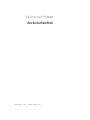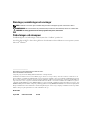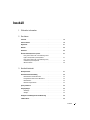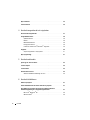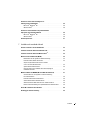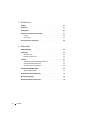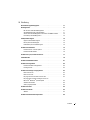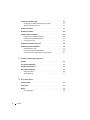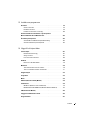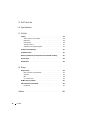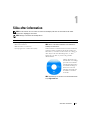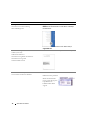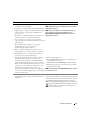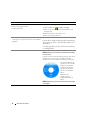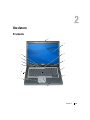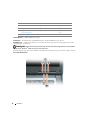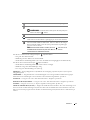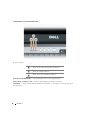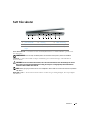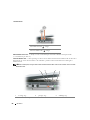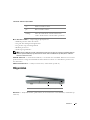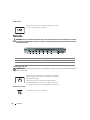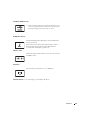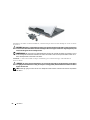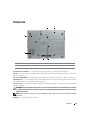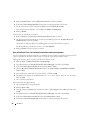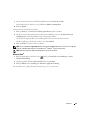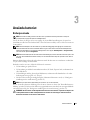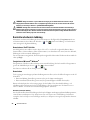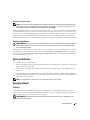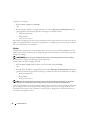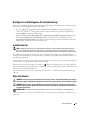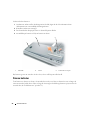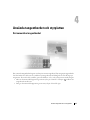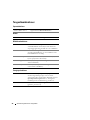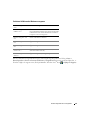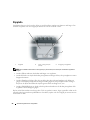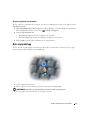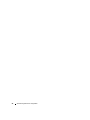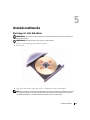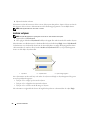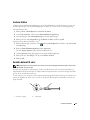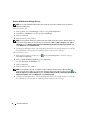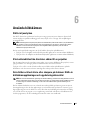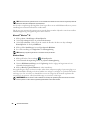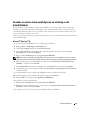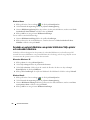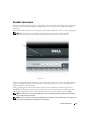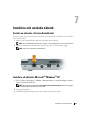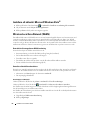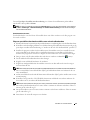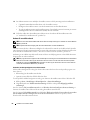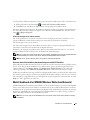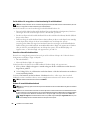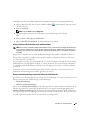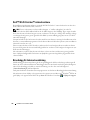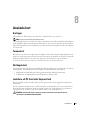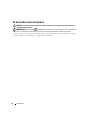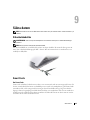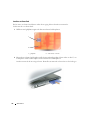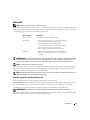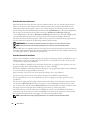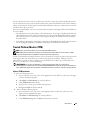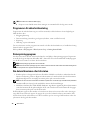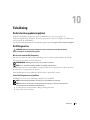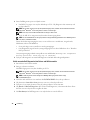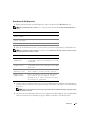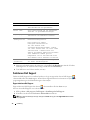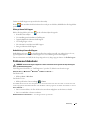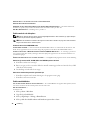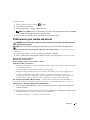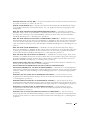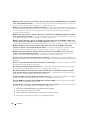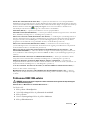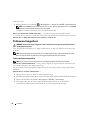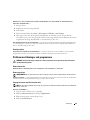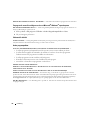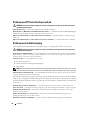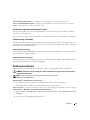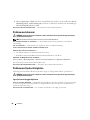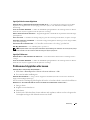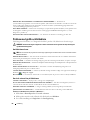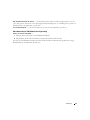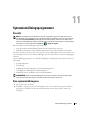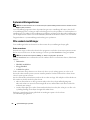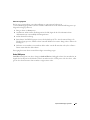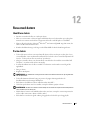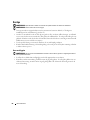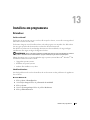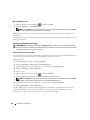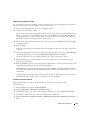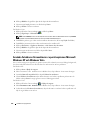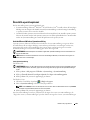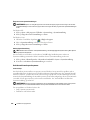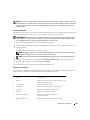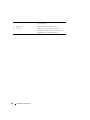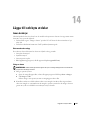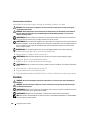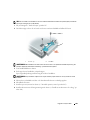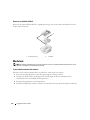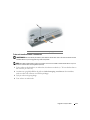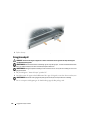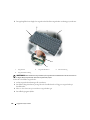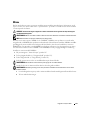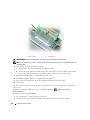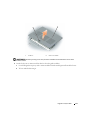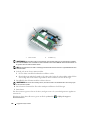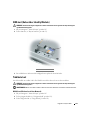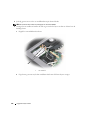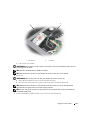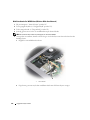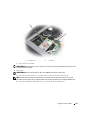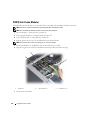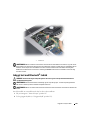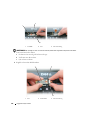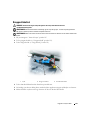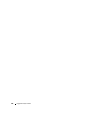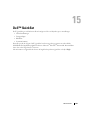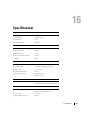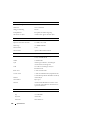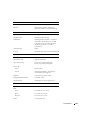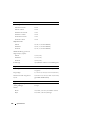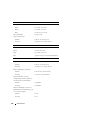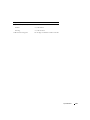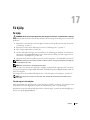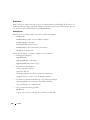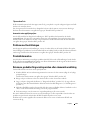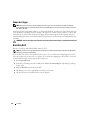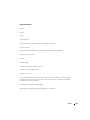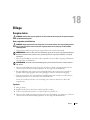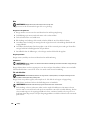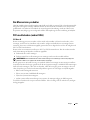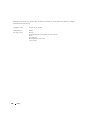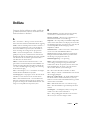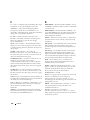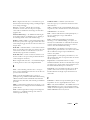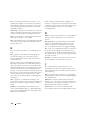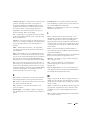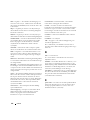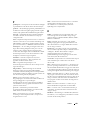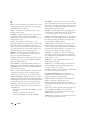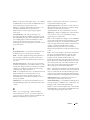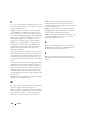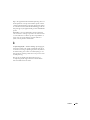www.dell.com | support.dell.com
Dell Precision™ M4300
Användarhandbok

Noteringar, anmärkningar och varningar
OBS! Kommentarer av den här typen innehåller viktig information som hjälper dig att få ut det mesta av datorn.
ANMÄRKNING: Här visas information om potentiell skada på maskinvaran eller dataförlust, samt hur du undviker detta.
VARNING! En varning signalerar risk för skada på egendom eller person, eller livsfara.
Förkortningar och akronymer
En fullständig lista över förkortningar och akronymer finns i ”Ordlista” på sidan 149.
Om du har köpt en Dell™ n Series-dator gäller inte den information i detta dokument som rör operativsystemet
Microsoft
®
Windows
®
.
____________________
Informationen i det här dokumentet kan komma att ändras.
© 2007–2008 Dell Inc. Med ensamrätt.
Återgivning i någon form utan skriftligt tillstånd från Dell Inc. är strängt förbjuden.
Varumärken som återfinns i denna text: Dell, DELL-logotypen, Dell Precision, ExpressCharge, TravelLite, Strike Zone, Wi-Fi Catcher och
Dell OpenManage är varumärken som tillhör Dell Inc.; Intel är ett registrerade varumärke och Core är ett varumärke som tillhör Intel Corporation;
Microsoft, Outlook, Windows och Windows Vista är registrerade varumärken och Windows Vista Start knapp är ett varumäre som tillhör Microsoft
Corporation; Bluetooth är ett registrerat varumärke som tillhör Bluetooth SIG, Inc. och används av Dell under licens; EMC är ett registrerat
varumärke som tillhör EMC Corporation; ENERGY STAR är ett registrerat varumärke som tillhör U.S. Environmental Protection Agency. Som
ENERGY STAR-partner har Dell Inc. fastslagit att produkten uppfyller kraven enligt ENERGY STAR-riktlinjerna för effektivt energiutnyttjande.
Övriga varumärken kan användas i dokumentet som hänvisning till antingen de enheter som gör anspråk på varumärkena eller deras produkter.
Dell Inc. frånsäger sig allt ägandeintresse för andra varumärken än sitt eget.
Modell PP04X
Augusti 2008 Artikelnummer TX453 Rev. A03

Innehåll 3
Innehåll
1 Söka efter information
2 Om datorn
Framsida . . . . . . . . . . . . . . . . . . . . . . . . . . . . . . . . . . . . . 15
Sett från vänster
. . . . . . . . . . . . . . . . . . . . . . . . . . . . . . . . . 19
Högersidan
. . . . . . . . . . . . . . . . . . . . . . . . . . . . . . . . . . . . 21
Baksida
. . . . . . . . . . . . . . . . . . . . . . . . . . . . . . . . . . . . . . 22
Undersida
. . . . . . . . . . . . . . . . . . . . . . . . . . . . . . . . . . . . 25
Överföra information till en ny dator
. . . . . . . . . . . . . . . . . . . . . . 27
Köra guiden Överför filer och inställningar med
hjälp av mediet med operativsystemet
. . . . . . . . . . . . . . . . . . . 27
Köra guiden Överför filer och inställningar utan
mediet med operativsystemet
. . . . . . . . . . . . . . . . . . . . . . . 28
Windows Vista
®
. . . . . . . . . . . . . . . . . . . . . . . . . . . . . . 29
3 Använda batteriet
Batteriprestanda . . . . . . . . . . . . . . . . . . . . . . . . . . . . . . . . . 31
Kontrollera batteriets laddning
. . . . . . . . . . . . . . . . . . . . . . . . . 32
Batterimätaren i Dell™ QuickSet
. . . . . . . . . . . . . . . . . . . . . . 32
Energimätaren i Microsoft
®
Windows
®
. . . . . . . . . . . . . . . . . . 32
Batterimätare
. . . . . . . . . . . . . . . . . . . . . . . . . . . . . . . . 32
Batterivarningsindikator
. . . . . . . . . . . . . . . . . . . . . . . . . . 33
Spara på batteriet
. . . . . . . . . . . . . . . . . . . . . . . . . . . . . . . . 33
Energisparlägen
. . . . . . . . . . . . . . . . . . . . . . . . . . . . . . . . . 33
Vänteläge
. . . . . . . . . . . . . . . . . . . . . . . . . . . . . . . . . . 33
Viloläge
. . . . . . . . . . . . . . . . . . . . . . . . . . . . . . . . . . . 34
Konfigurera inställningarna för strömhantering
. . . . . . . . . . . . . . . . 35
Ladda batteriet
. . . . . . . . . . . . . . . . . . . . . . . . . . . . . . . . . . 35

4 Innehåll
Byta ut batteriet . . . . . . . . . . . . . . . . . . . . . . . . . . . . . . . . . 35
Förvara batterier
. . . . . . . . . . . . . . . . . . . . . . . . . . . . . . . . . 36
4 Använda tangentbordet och styrplattan
Det numeriska tangentbordet . . . . . . . . . . . . . . . . . . . . . . . . . . 37
Tangentkombinationer
. . . . . . . . . . . . . . . . . . . . . . . . . . . . . . 38
Systemfunktioner
. . . . . . . . . . . . . . . . . . . . . . . . . . . . . . 38
Batteri
. . . . . . . . . . . . . . . . . . . . . . . . . . . . . . . . . . . . 38
Bildskärmsfunktioner
. . . . . . . . . . . . . . . . . . . . . . . . . . . . 38
Energisparfunktioner
. . . . . . . . . . . . . . . . . . . . . . . . . . . . 38
Funktioner för Microsoft
®
Windows
®
-tangenten . . . . . . . . . . . . . 39
Styrplatta
. . . . . . . . . . . . . . . . . . . . . . . . . . . . . . . . . . . . . 40
Anpassa styrplattan och styrspaken
. . . . . . . . . . . . . . . . . . . . 41
Byta styrspakstopp
. . . . . . . . . . . . . . . . . . . . . . . . . . . . . . . . 41
5 Använda multimedia
Spela upp cd- eller dvd-skivor. . . . . . . . . . . . . . . . . . . . . . . . . . 43
Justera volymen
. . . . . . . . . . . . . . . . . . . . . . . . . . . . . . . . . 44
Justera bilden
. . . . . . . . . . . . . . . . . . . . . . . . . . . . . . . . . . 45
Ansluta datorn till en tv
. . . . . . . . . . . . . . . . . . . . . . . . . . . . . 45
Aktivera bildskärmsinställningar för en tv
. . . . . . . . . . . . . . . . . 46
6 Använda bildskärmen
Ställa in ljusstyrkan . . . . . . . . . . . . . . . . . . . . . . . . . . . . . . . 47
Växla skärmbilden från din dators skärm till en projektor
. . . . . . . . . . . 47
Göra bilder och text större eller skarpare på skärmen: Ställa in
bildskärmsupplösningen och uppdateringsintervallet
. . . . . . . . . . . . . 47
Microsoft
®
Windows
®
XP . . . . . . . . . . . . . . . . . . . . . . . . . 48
Windows Vista
®
. . . . . . . . . . . . . . . . . . . . . . . . . . . . . . 48

Innehåll 5
Använda en extern skärm samtidigt som en
utökning av din datorbildskärm
. . . . . . . . . . . . . . . . . . . . . . . . . 49
Microsoft
®
Windows
®
XP . . . . . . . . . . . . . . . . . . . . . . . . . 49
Windows Vista
®
. . . . . . . . . . . . . . . . . . . . . . . . . . . . . . 50
Använda en extern bildskärm som primär bildskärm:
Välja primär och sekundär bildskärm
. . . . . . . . . . . . . . . . . . . . . . 50
Microsoft
®
Windows
®
XP . . . . . . . . . . . . . . . . . . . . . . . . . 50
Windows Vista
®
. . . . . . . . . . . . . . . . . . . . . . . . . . . . . . 50
Använda ljussensorn
. . . . . . . . . . . . . . . . . . . . . . . . . . . . . . . 51
7 Installera och använda nätverk
Ansluta en nätverks- eller bredbandskabel. . . . . . . . . . . . . . . . . . . 53
Installera ett nätverk i Microsoft
®
Windows
®
XP . . . . . . . . . . . . . . . 53
Installera ett nätverk i Microsoft Windows Vista
®
. . . . . . . . . . . . . . . 54
Wireless Local Area Network (WLAN)
. . . . . . . . . . . . . . . . . . . . . 54
Detta behövs för att upprätta en WLAN-anslutning
. . . . . . . . . . . . 54
Kontrollera ditt trådlösa nätverkskort
. . . . . . . . . . . . . . . . . . . 54
Skapa ett nytt trådlöst nätverk med en trådlös
router och ett bredbandsmodem
. . . . . . . . . . . . . . . . . . . . . . 55
Ansluta till ett trådlöst nätverk
. . . . . . . . . . . . . . . . . . . . . . . 56
Övervaka status för de trådlösa nätverksanslutningarna
med Dell™ QuickSet
. . . . . . . . . . . . . . . . . . . . . . . . . . . . 57
Mobilt bredband eller WWAN (Wireless Wide Area Network)
. . . . . . . . 57
Vad du behöver för att upprätta en nätverksanslutning
för mobilt bredband
. . . . . . . . . . . . . . . . . . . . . . . . . . . . . 58
Kontrollera ditt mobila bredbandskort
. . . . . . . . . . . . . . . . . . . 58
Ansluta till ett mobilt bredbandsnätverk
. . . . . . . . . . . . . . . . . . 58
Aktivera/inaktivera Dell nätverkskort för mobilt bredband
. . . . . . . . . 59
Hantera nätverksinställningar via platsidentifieraren i Dell QuickSet
. . . . 59
Dell™ Wi-Fi Catcher™ nätverkssökare
. . . . . . . . . . . . . . . . . . . . . 60
Brandvägg för Internet-anslutning
. . . . . . . . . . . . . . . . . . . . . . . 60

6 Innehåll
8 Använda kort
Korttyper . . . . . . . . . . . . . . . . . . . . . . . . . . . . . . . . . . . . . 61
Tomma kort
. . . . . . . . . . . . . . . . . . . . . . . . . . . . . . . . . . . . 61
Förlängda kort
. . . . . . . . . . . . . . . . . . . . . . . . . . . . . . . . . . 61
Installera ett PC Card eller ExpressCard
. . . . . . . . . . . . . . . . . . . . 61
PC Card
. . . . . . . . . . . . . . . . . . . . . . . . . . . . . . . . . . . 62
ExpressCard
. . . . . . . . . . . . . . . . . . . . . . . . . . . . . . . . . 62
Ta bort ett kort eller ett tomt kort
. . . . . . . . . . . . . . . . . . . . . . . . 64
9 Säkra datorn
Säkerhetskabellås . . . . . . . . . . . . . . . . . . . . . . . . . . . . . . . . 65
Smart Cards
. . . . . . . . . . . . . . . . . . . . . . . . . . . . . . . . . . . 65
Om Smart Cards
. . . . . . . . . . . . . . . . . . . . . . . . . . . . . . . 65
Installera ett Smart Card
. . . . . . . . . . . . . . . . . . . . . . . . . . 66
Lösenord
. . . . . . . . . . . . . . . . . . . . . . . . . . . . . . . . . . . . . 67
Använda ett primärt lösenord/systemlösenord
. . . . . . . . . . . . . . . 67
Använda administratörslösenord
. . . . . . . . . . . . . . . . . . . . . . 68
Använda lösenord för hårddisken
. . . . . . . . . . . . . . . . . . . . . 68
Trusted Platform Module (TPM)
. . . . . . . . . . . . . . . . . . . . . . . . . 69
Aktivera TPM-funktionen
. . . . . . . . . . . . . . . . . . . . . . . . . . 69
Programvara för säkerhetshantering
. . . . . . . . . . . . . . . . . . . . . . 70
Datorspårningsprogram
. . . . . . . . . . . . . . . . . . . . . . . . . . . . . 70
Om datorn försvinner eller blir stulen
. . . . . . . . . . . . . . . . . . . . . . 70

Innehåll 7
10 Felsökning
Dells tekniska uppdateringstjänst. . . . . . . . . . . . . . . . . . . . . . . . 71
Dell Diagnostics
. . . . . . . . . . . . . . . . . . . . . . . . . . . . . . . . . 71
När ska man använda Dell Diagnostics
. . . . . . . . . . . . . . . . . . 71
Starta Dell Diagnostics från hårddisken
. . . . . . . . . . . . . . . . . . 71
Så här startar du Dell Diagnostics från Drivers and Utilities-mediet
. . . . 72
Huvudmenyn för Dell Diagnostics
. . . . . . . . . . . . . . . . . . . . . 73
Funktionen Dell Support
. . . . . . . . . . . . . . . . . . . . . . . . . . . . . 74
Öppna funktionen Dell Support
. . . . . . . . . . . . . . . . . . . . . . . 74
Klicka på ikonen Dell Support
. . . . . . . . . . . . . . . . . . . . . . . 75
Dubbelklicka på ikonen Dell Support
. . . . . . . . . . . . . . . . . . . . 75
Problem med diskenheter
. . . . . . . . . . . . . . . . . . . . . . . . . . . . 75
Problem med cd- och dvd-spelare
. . . . . . . . . . . . . . . . . . . . . 76
Problem med hårddisken
. . . . . . . . . . . . . . . . . . . . . . . . . . 76
Problem med e-post, modem och Internet
. . . . . . . . . . . . . . . . . . . . 77
Felmeddelanden
. . . . . . . . . . . . . . . . . . . . . . . . . . . . . . . . . 78
Problem med IEEE 1394-enheter
. . . . . . . . . . . . . . . . . . . . . . . . . 81
Problem med tangentbord
. . . . . . . . . . . . . . . . . . . . . . . . . . . . 82
Problem med externt tangentbord
. . . . . . . . . . . . . . . . . . . . . 82
Konstiga tecken
. . . . . . . . . . . . . . . . . . . . . . . . . . . . . . . 83
Problem med låsningar och programvara
. . . . . . . . . . . . . . . . . . . . 83
Datorn startar inte
. . . . . . . . . . . . . . . . . . . . . . . . . . . . . 83
Datorn svarar inte
. . . . . . . . . . . . . . . . . . . . . . . . . . . . . . 83
Ett program svarar inte eller kraschar ofta
. . . . . . . . . . . . . . . . . 83
Ett program är avsett för en tidigare version av
Microsoft
®
Windows
®
operativsystem . . . . . . . . . . . . . . . . . . 84
Skärmen blir helt blå
. . . . . . . . . . . . . . . . . . . . . . . . . . . . 84
Andra programproblem
. . . . . . . . . . . . . . . . . . . . . . . . . . . 84
Problem med minne
. . . . . . . . . . . . . . . . . . . . . . . . . . . . . . . 85
Problem med nätverk
. . . . . . . . . . . . . . . . . . . . . . . . . . . . . . 85
Allmänt
. . . . . . . . . . . . . . . . . . . . . . . . . . . . . . . . . . . 85
Problem med PC Card eller ExpressCard
. . . . . . . . . . . . . . . . . . . . 86

8 Innehåll
Problem med strömförsörjning . . . . . . . . . . . . . . . . . . . . . . . . . 86
Försäkra dig om optimal strömförsörjning för datorn
. . . . . . . . . . . 87
Strömförsörjning vid dockning
. . . . . . . . . . . . . . . . . . . . . . . 87
Problem med skrivare
. . . . . . . . . . . . . . . . . . . . . . . . . . . . . . 87
Problem med skannrar
. . . . . . . . . . . . . . . . . . . . . . . . . . . . . . 88
Problem med ljud och högtalare
. . . . . . . . . . . . . . . . . . . . . . . . . 88
Inget ljud från de inbyggda högtalarna
. . . . . . . . . . . . . . . . . . . 88
Inget ljud från de externa högtalarna
. . . . . . . . . . . . . . . . . . . . 89
Inget ljud i hörlurarna
. . . . . . . . . . . . . . . . . . . . . . . . . . . . 89
Problem med styrplattan eller musen
. . . . . . . . . . . . . . . . . . . . . . 89
Problem med grafik och bildskärm
. . . . . . . . . . . . . . . . . . . . . . . 90
Om bildskärmen är tom
. . . . . . . . . . . . . . . . . . . . . . . . . . . 90
Om det är svårt att läsa på bildskärmen
. . . . . . . . . . . . . . . . . . 90
Om endast en del av bildskärmen visar något vettigt
. . . . . . . . . . . 91
11 Systeminställningsprogrammet
Översikt. . . . . . . . . . . . . . . . . . . . . . . . . . . . . . . . . . . . . . 93
Visa systeminställningarna
. . . . . . . . . . . . . . . . . . . . . . . . . . . 93
Systeminställningsskärmar
. . . . . . . . . . . . . . . . . . . . . . . . . . . 94
Ofta använda inställningar
. . . . . . . . . . . . . . . . . . . . . . . . . . . . 94
Ändra startsekvens
. . . . . . . . . . . . . . . . . . . . . . . . . . . . . 94
Ändra COM-portar
. . . . . . . . . . . . . . . . . . . . . . . . . . . . . 95
12 Resa med datorn
Identifiera datorn. . . . . . . . . . . . . . . . . . . . . . . . . . . . . . . . . 97
Packa datorn
. . . . . . . . . . . . . . . . . . . . . . . . . . . . . . . . . . . 97
Restips
. . . . . . . . . . . . . . . . . . . . . . . . . . . . . . . . . . . . . . 98
Resa med flygplan
. . . . . . . . . . . . . . . . . . . . . . . . . . . . . 98

Innehåll 9
13 Installera om programvara
Drivrutiner . . . . . . . . . . . . . . . . . . . . . . . . . . . . . . . . . . . . 99
Vad är en drivrutin?
. . . . . . . . . . . . . . . . . . . . . . . . . . . . . 99
Identifiera drivrutiner
. . . . . . . . . . . . . . . . . . . . . . . . . . . . 99
Installera om drivrutiner och verktyg
. . . . . . . . . . . . . . . . . . . 100
Använda Felsökaren för maskinvara i operativsystemen
Microsoft Windows XP och Windows Vista
. . . . . . . . . . . . . . . . . 102
Återställa operativsystemet
. . . . . . . . . . . . . . . . . . . . . . . . . . 103
Använda Microsoft
Windows Systemåterställning. . . . . . . . . . . . 103
Använda mediet med operativsystemet
. . . . . . . . . . . . . . . . . 104
14 Lägga till och byta ut delar
Innan du börjar . . . . . . . . . . . . . . . . . . . . . . . . . . . . . . . . . 107
Rekommenderade verktyg
. . . . . . . . . . . . . . . . . . . . . . . . 107
Stänga av datorn
. . . . . . . . . . . . . . . . . . . . . . . . . . . . . 107
Innan du arbetar inuti datorn
. . . . . . . . . . . . . . . . . . . . . . . 108
Hårddisk
. . . . . . . . . . . . . . . . . . . . . . . . . . . . . . . . . . . . 108
Returnera en hårddisk till Dell
. . . . . . . . . . . . . . . . . . . . . . 110
Mediefack
. . . . . . . . . . . . . . . . . . . . . . . . . . . . . . . . . . . 110
Ta bort säkerhetsskruven från enheten
. . . . . . . . . . . . . . . . . 110
Ta bort och installera enheter i mediefacket
. . . . . . . . . . . . . . . 111
Gångjärnsskydd
. . . . . . . . . . . . . . . . . . . . . . . . . . . . . . . . 112
Tangentbord
. . . . . . . . . . . . . . . . . . . . . . . . . . . . . . . . . . 113
Minne
. . . . . . . . . . . . . . . . . . . . . . . . . . . . . . . . . . . . . . 115
SIM-kort (Subscriber Identity Module)
. . . . . . . . . . . . . . . . . . . . 119
Trådlösta kort
. . . . . . . . . . . . . . . . . . . . . . . . . . . . . . . . . . 119
WLAN-kort (Wireless Local Area Network)
. . . . . . . . . . . . . . . 119
Mobilt bredband eller WWAN-kort (Wireless Wide Area Network)
. . . . 122
FCM (Flash Cache Module)
. . . . . . . . . . . . . . . . . . . . . . . . . . 124
Inbyggt kort med Bluetooth
®
-teknik . . . . . . . . . . . . . . . . . . . . . 125
Knappcellsbatteri
. . . . . . . . . . . . . . . . . . . . . . . . . . . . . . . 127

10 Innehåll
15 Dell™ QuickSet
16 Specifikationer
17 Få hjälp
Få hjälp . . . . . . . . . . . . . . . . . . . . . . . . . . . . . . . . . . . . . 139
Teknisk support och kundtjänst
. . . . . . . . . . . . . . . . . . . . . . 139
DellConnect
. . . . . . . . . . . . . . . . . . . . . . . . . . . . . . . . 140
Onlinetjänster
. . . . . . . . . . . . . . . . . . . . . . . . . . . . . . . 140
Tjänsten AutoTech
. . . . . . . . . . . . . . . . . . . . . . . . . . . . 141
Automatisk orderuppföljningstjänst
. . . . . . . . . . . . . . . . . . . 141
Problem med beställningen
. . . . . . . . . . . . . . . . . . . . . . . . . . 141
Produktinformation
. . . . . . . . . . . . . . . . . . . . . . . . . . . . . . 141
Returnera produkter för garantireparation eller ekonomisk ersättning
. . . . 141
Innan du ringer
. . . . . . . . . . . . . . . . . . . . . . . . . . . . . . . . . 142
Kontakta Dell
. . . . . . . . . . . . . . . . . . . . . . . . . . . . . . . . . . 142
18 Bilaga
Rengöra datorn. . . . . . . . . . . . . . . . . . . . . . . . . . . . . . . . . 145
Dator, tangentbord och bildskärm
. . . . . . . . . . . . . . . . . . . . 145
Styrplatta
. . . . . . . . . . . . . . . . . . . . . . . . . . . . . . . . . 145
Mus
. . . . . . . . . . . . . . . . . . . . . . . . . . . . . . . . . . . . 146
Cd- och dvd-skivor
. . . . . . . . . . . . . . . . . . . . . . . . . . . . 146
Om Macrovision-produkter
. . . . . . . . . . . . . . . . . . . . . . . . . . 147
FCC-meddelanden (endast USA)
. . . . . . . . . . . . . . . . . . . . . . . . 147
FCC Klass B
. . . . . . . . . . . . . . . . . . . . . . . . . . . . . . . . 147
Ordlista . . . . . . . . . . . . . . . . . . . . . . . . . . . . . . . . . . . . . . 149

Söka efter information 11
Söka efter information
OBS! En del funktioner kan vara valfria och kanske inte medföljer på din dator. En del funktioner eller media
kanske inte är tillgängligt i vissa länder.
OBS! Ytterligare information kan medfölja datorn.
Vad letar du efter? Du hittar det här
• Ett diagnostiskt program för datorn
• Drivrutiner till datorn
• Dokumentation om enheterna
• Systemprogram för en bärbar dator (NSS)
Drivers and Utilities-media
OBS! Drivers and Utilities-mediet kan vara ett tillval och
medföljer inte alla datorer.
Dokumentationen och drivrutinerna är redan installerade
på datorn. Du kan använda mediet för att installera om
drivenheter (se ”Installera om drivrutiner och verktyg” på
sidan 100), för att starta Dell Diagnostics (se ”Dell
Diagnostics” på sidan 71), eller för att gå till din
dokumentation.
Det kan finnas filer som
heter Readme eller Viktigt
på mediet. De innehåller
rykande färsk information
om tekniska ändringar av
datorn eller avancerat
tekniskt referensmaterial
för tekniker och erfarna
användare.
OBS! Uppdateringar av drivrutiner och dokumentation hittar
du på support.dell.com.

12 Söka efter information
• Konfigurera datorn
• Information om enkel felsökning
• Köra Dell Diagnostics
Snabbreferensguide
OBS! Det här dokumentet kan vara ett tillval och medföljer
inte alla datorer.
OBS! Det här dokumentet finns också i PDF-format på
support.dell.com.
• Information om garantier
• Villkor (bara USA)
• Säkerhetsinstruktioner
• Information om gällande bestämmelser
• Information om ergonomi
• Slutanvändarlicensavtal
Dell™ Product Information Guide (produktinformationsguide)
• Servicenummer och Expresskod
• Licensetikett för Microsoft Windows
Servicenummer och licens för Microsoft
®
Windows
®
Etiketterna sitter på datorn.
Skicka samtalet till rätt
person genom att ange din
expresskod när du
kontaktar Dell teknisk
support.
Vad letar du efter? Du hittar det här

Söka efter information 13
• Lösningar — Felsökningstips, artiklar från tekniker,
onlinekurser och vanliga frågor
• Gruppforum — Diskutera online med andra Dell-kunder
• Uppgraderingar — Uppgraderingsinformation för olika
komponenter, till exempel minnen, hårddiskar och
operativsystem
• Kundtjänst — Kontaktinformation, servicesamtal och
orderstatus, garanti och reparationsinformation
• Service och support — Status på servicejobb och
supporthistorik, servicekontrakt, onlinediskussioner med
teknisk support
• Dells tekniska uppdateringstjänst — Ger aktiva
meddelanden via e-post om program- och
maskinvaruuppdateringar för datorn
• Referens — Datordokumentation, detaljer om min
datorkonfiguration, produktspecifikationer och vitbok
• Nedladdningsbara filer — Certifierade drivrutiner,
korrigeringar och programuppdateringar
• Systemprogram för bärbara datorer (NSS) — Om du
installerar om datorns operativsystem bör du även
installera om NSS-programmet. NSS tillhandahåller
viktiga uppdateringar för operativsystemet och stödjer
Dell™ 3,5-tums USB-diskettenheter, Intel
®
processorer,
optiska enheter och USB-enheter. NSS behövs för att
din Dell-dator ska fungera korrekt. Datorn och
operativsystemet identifieras automatiskt av programmet,
som dessutom installerar uppdateringar som är lämpliga
för datorns konfiguration
Dells supportwebbplats — support.dell.com
OBS! Välj ditt område eller företagssegment för att komma
till lämplig supportplats.
OBS! Företag, myndigheter och utbildningsanstalter kan
även använde den anpassade Dell webbplatsen på
HTTP://support.us.dell.com. Webbplatsen kanske inte är
tillgänglig i alla regioner.
Ladda ner NSS-programmet:
1
Gå till
support.dell.com
, välj region eller affärssegment
och ange ditt servicenummer.
2
Välj
Drivrutiner och nedladdningar
och klicka på
Kör
.
3
Klicka på ditt operativsystem och sök efter nyckelorden
Notebook System Software
.
OBS! Användargränssnittet support.dell.com kan se olika ut
beroende på dina val.
• Programuppdateringar och felsökningstips — Vanliga
frågor, aktuella ämnen och det allmänna tillståndet för
datormiljön
Funktionen Dell Support
Funktionen Dell Support är ett automatiskt uppgraderings- och
meddelandesystem som finns installerat på datorn. Denna
support tillhandahåller tillståndssökningar i realtid av
datormiljön, programuppdateringar och relevant information
om självsupport. Öppna funktionen Dell Support från ikonen
i aktivitetsfältet. Se ”Funktionen Dell Support” på
sidan 74 för mer information.
Vad letar du efter? Du hittar det här

14 Söka efter information
• Använda Windows XP och Windows Vista
®
• Arbeta med program och filer
• Anpassa skrivbordet
Windows Hjälp- och supportcenter
1
Klicka på
Start
eller
→
Hjälp och support
.
2
Skriv ett ord eller en fras som beskriver problemet och
klicka på pilen.
3
Klicka på det ämne som beskriver felet.
4
Följ anvisningarna på skärmen.
• Information om nätverksaktivitet, guiden strömhantering,
snabbtangenter och andra objekt som styrs med Dell
QuickSet.
Hjälp om Dell QuickSet
Om du vill visa
Hjälp om Dell QuickSet
,
högerklickar
du på Quickset-ikonen i aktivitetsfältet i Microsoft
®
Windows
®
.
Se ”Dell™ QuickSet” på sidan 129 för mer information
om Dell QuickSet.
• Installera om operativsystemet
Mediet med operativsystemet
OBS! Mediet Operativsystemet kan vara ett tillval och medföljer
inte alla datorer.
Operativsystemet är redan installerat på datorn. Om du vill
installera om operativsystemet använder du mediet
Operativsystemet (se ”Installera om Windows” på sidan 105).
När du har installerat om
operativsystemet använder
du Drivers and Utilities-
mediet för att installera
om drivrutinerna till de
enheter som medföljde
datorn.
Etiketten med
operativsystemets
produktnyckel sitter på
datorn.
OBS! Mediets färg varierar beroende på vilket operativsystem
du beställde.
Vad letar du efter? Du hittar det här

Om datorn 15
Om datorn
Framsida
1
5
2
10
7
11
4
12
3
6
8
13
9

16 Om datorn
BILDSKÄRMSLÅS — Håller bildskärmen stängd.
BILDSKÄRM — Mer information om bildskärmen finns i ”Använda bildskärmen” på sidan 47.
STRÖMBRYTARE — Tryck på strömbrytaren om du vill starta datorn eller lämna ett strömsparläge (läs avsnittet
”Energisparlägen” på sidan 33).
ANMÄRKNING: Undvik att förlora data genom att stänga av datorn med avstängningsfunktionen i operativsystemet
Microsoft
®
Windows
®
istället för att trycka på strömbrytaren.
Om datorn hänger sig trycker du på och håller ned strömbrytaren tills datorn stängs av. Det kan ta några sekunder.
TILLSTÅNDSINDIKATORER
1
bildskärmslås
2
bildskärm
3
strömbrytare
4
tillståndsindikatorer
5
högtalare
(2) 6
tangentbord
7
styrplatta
8
knappar styrplatta/styrspak
9
styrspak
10
tangentbordets
tillståndsindikatorer
11
knappar för volymkontroll
12
knapp för att stänga av
ljud
13
ljussensor

Om datorn 17
När datorn är ansluten till ett eluttag har lampan följande funktion:
– Fast grönt sken: Batteriet laddas.
– Blinkande grönt sken: Batteriet är nästan fulladdat.
– Släckt: Batteriet är tillräckligt laddat (eller extern strömkälla är inte tillgänglig för att ladda batteriet).
När datorn drivs med batteri har lampan följande funktion:
– Släckt: Batteriet är tillräckligt laddat (eller också är datorn avstängd).
– Blinkande orange sken: Batteriladdningen är låg.
– Fast orange sken: Batteriladdningen är mycket låg.
HÖGTALARE — Tryck på knapparna för volymkontroll eller avstängning av ljud för att justera volymen på den
inbyggda högtalaren.
TANGENTBORD — Tangentbordet har en numerisk knappsats och en tangent märkt med Windows-logotypen.
Information om de snabbtangenter som stöds finns i ”Det numeriska tangentbordet” på sidan 37.
STYRPLATTA — Fungerar som en mus. Mer information finns i ”Styrplatta” på sidan 40.
KNAPPAR STYRPLATTA/STYRSPAK — Fungerar som en mus. Mer information finns i ”Styrplatta” på sidan 40.
STYRSPAK — Fungerar som en mus (se ”Anpassa styrplattan och styrspaken” på sidan 41).
LÄSARE AV FINGERAVTRYCK (TILLVAL)—Hjälper till att hålla din dator från Dell™ säker. När du drar fingret över
läsaren använder den ditt unika fingeravtryck för att verifiera din användaridentitet. Mer information om hur du
aktiverar och använder programvaran för säkerhet som kontrollerar fingeravtrycksläsaren finns i ”Säkra datorn” på
sidan 65.
Tänds när du startar datorn och blinkar när datorn är i strömsparläge.
Tänds när datorn läser eller skriver information.
ANMÄRKNING: Undvik att förlora data genom att aldrig stänga av
datorn när lampan blinkar.
Tänds eller blinkar för att visa batteriets tillstånd.
Tänds om trådlösa enheter är aktiverade. För att aktivera eller inaktivera
WiFi använder du den trådlösa av/på-knappen på vänster sida om datorn.
Tänds när trådlös teknik med Bluetooth
®
aktiveras. Aktivera eller stäng av
Bluetooth
trådlös teknik genom att trycka på den trådlösa av/på-knappen
på vänster sida om datorn
.
OBS! Bluetooth trådlös teknik är ett tillval, så ikonen visas bara om du
beställt Bluetooth trådlös teknik på din dator. Mer information finns
i dokumentationen om Bluetooth-tekniken.

18 Om datorn
TANGENTBORDETS TILLSTÅNDSINDIKATORER
De gröna lamporna ovanför tangentbordet indikerar följande:
KNAPPAR FÖR VOLYMKONTROLL — Tryck på knapparna för att justera högtalarvolymen.
KNAPP FÖR ATT STÄNGA AV LJUD — Tryck på denna knappt för att stänga av högtalarna.
LJUSSENSOR — Hjälper till att kontrollera bildskärmens ljusstyrka. Se ”Använda ljussensorn” på sidan 51 för
mer information.
Tänds när det numeriska tangentbordet aktiveras.
Tänds när versallåset aktiveras.
Tänds när Scroll Lock-funktionen aktiveras.
9
A

Om datorn 19
Sett från vänster
PLATS FÖR KABELLÅS — Här kan du ansluta ett stöldskydd till datorn. Se ”Säkerhetskabellås” på sidan 65 för
mer information.
ANMÄRKNING: Innan du köper ett stöldskydd bör du kontrollera att det passar i platsen för kabellåset.
LUFTINTAG — Datorn har en fläkt som skapar ett luftflöde genom ventilationsintagen. Det förhindrar att
datorn överhettas.
VARNING! För inte in föremål i luftventilerna, och se till att de inte blockeras eller blir dammiga. Låt inte din
Dell™-dator vara igång där luftcirkulationen är dålig, till exempel i en stängd portfölj. Om luftcirkulationen
hindras kan datorn skadas eller fatta eld.
OBS! Fläkten går igång när datorn blir för varm. Fläktljudet är helt normalt och innebär inte att det är fel på fläkten
eller datorn.
IEEE 1394-
UTTAG — Används för att ansluta enheter som kräver hög överföringshastighet, till exempel digitala
videokameror.
1
plats för kabellås
2
luftintag
3
IEEE 1394-uttag
4
ljudkontakter
5
ExpressCard-kortplats
6
trådlös omkopplare
7
Wi-Fi Catcher
™
-
lampa
8
PC Card-kortplats
9
smart card-kortplats
1 2 3 4 65 7 8 9

20 Om datorn
LJUDKONTAKTER
EXPRESSCARD-KORTPLATS — Stödjer 34- och 54-mm PCI ExpressCard eller USB-baserade ExpressCards
(se ”Använda kort” på sidan 61).
TRÅDLÖS OMKOPPLARE — Sätter på/stänger av enheter såsom WiFi och interna kort med Bluetooth och söker efter
WiFi-nätverk. Se ”Dell™ Wi-Fi Catcher™ nätverkssökare” på sidan 60 för mer information om sökning efter
trådlösa nätverk.
OBS! Den trådlösa på/av-knappen hittar mobila bredbandsnätverk eller nätverk som använder interna kort med
Bluetooth-teknik.
Anslut hörlurarna till uttaget.
Anslut en mikrofon till -uttaget.
1 ”avstängt” läge 2 ”påslaget” läge 3 ”tillfälligt” läge
4 Wi-Fi Catcher™-lampa
1
2
3
4
Sidan laddas...
Sidan laddas...
Sidan laddas...
Sidan laddas...
Sidan laddas...
Sidan laddas...
Sidan laddas...
Sidan laddas...
Sidan laddas...
Sidan laddas...
Sidan laddas...
Sidan laddas...
Sidan laddas...
Sidan laddas...
Sidan laddas...
Sidan laddas...
Sidan laddas...
Sidan laddas...
Sidan laddas...
Sidan laddas...
Sidan laddas...
Sidan laddas...
Sidan laddas...
Sidan laddas...
Sidan laddas...
Sidan laddas...
Sidan laddas...
Sidan laddas...
Sidan laddas...
Sidan laddas...
Sidan laddas...
Sidan laddas...
Sidan laddas...
Sidan laddas...
Sidan laddas...
Sidan laddas...
Sidan laddas...
Sidan laddas...
Sidan laddas...
Sidan laddas...
Sidan laddas...
Sidan laddas...
Sidan laddas...
Sidan laddas...
Sidan laddas...
Sidan laddas...
Sidan laddas...
Sidan laddas...
Sidan laddas...
Sidan laddas...
Sidan laddas...
Sidan laddas...
Sidan laddas...
Sidan laddas...
Sidan laddas...
Sidan laddas...
Sidan laddas...
Sidan laddas...
Sidan laddas...
Sidan laddas...
Sidan laddas...
Sidan laddas...
Sidan laddas...
Sidan laddas...
Sidan laddas...
Sidan laddas...
Sidan laddas...
Sidan laddas...
Sidan laddas...
Sidan laddas...
Sidan laddas...
Sidan laddas...
Sidan laddas...
Sidan laddas...
Sidan laddas...
Sidan laddas...
Sidan laddas...
Sidan laddas...
Sidan laddas...
Sidan laddas...
Sidan laddas...
Sidan laddas...
Sidan laddas...
Sidan laddas...
Sidan laddas...
Sidan laddas...
Sidan laddas...
Sidan laddas...
Sidan laddas...
Sidan laddas...
Sidan laddas...
Sidan laddas...
Sidan laddas...
Sidan laddas...
Sidan laddas...
Sidan laddas...
Sidan laddas...
Sidan laddas...
Sidan laddas...
Sidan laddas...
Sidan laddas...
Sidan laddas...
Sidan laddas...
Sidan laddas...
Sidan laddas...
Sidan laddas...
Sidan laddas...
Sidan laddas...
Sidan laddas...
Sidan laddas...
Sidan laddas...
Sidan laddas...
Sidan laddas...
Sidan laddas...
Sidan laddas...
Sidan laddas...
Sidan laddas...
Sidan laddas...
Sidan laddas...
Sidan laddas...
Sidan laddas...
Sidan laddas...
Sidan laddas...
Sidan laddas...
Sidan laddas...
Sidan laddas...
Sidan laddas...
Sidan laddas...
Sidan laddas...
Sidan laddas...
Sidan laddas...
Sidan laddas...
Sidan laddas...
Sidan laddas...
Sidan laddas...
Sidan laddas...
Sidan laddas...
Sidan laddas...
Sidan laddas...
Sidan laddas...
-
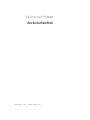 1
1
-
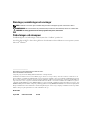 2
2
-
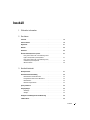 3
3
-
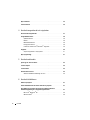 4
4
-
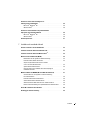 5
5
-
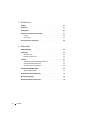 6
6
-
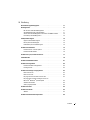 7
7
-
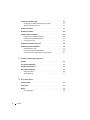 8
8
-
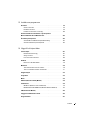 9
9
-
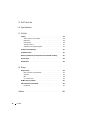 10
10
-
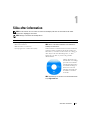 11
11
-
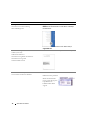 12
12
-
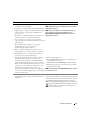 13
13
-
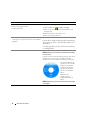 14
14
-
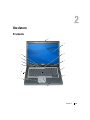 15
15
-
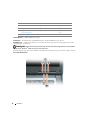 16
16
-
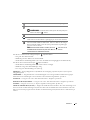 17
17
-
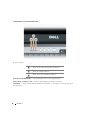 18
18
-
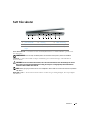 19
19
-
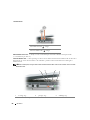 20
20
-
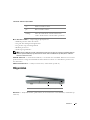 21
21
-
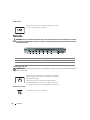 22
22
-
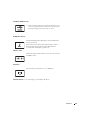 23
23
-
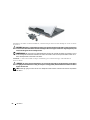 24
24
-
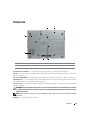 25
25
-
 26
26
-
 27
27
-
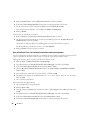 28
28
-
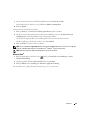 29
29
-
 30
30
-
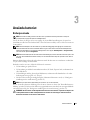 31
31
-
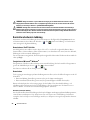 32
32
-
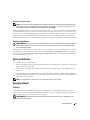 33
33
-
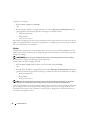 34
34
-
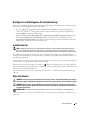 35
35
-
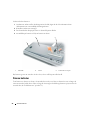 36
36
-
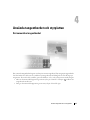 37
37
-
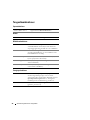 38
38
-
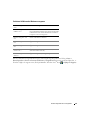 39
39
-
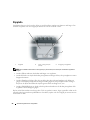 40
40
-
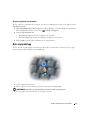 41
41
-
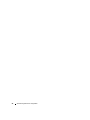 42
42
-
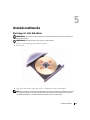 43
43
-
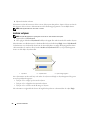 44
44
-
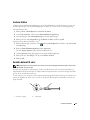 45
45
-
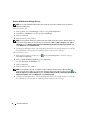 46
46
-
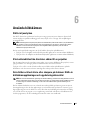 47
47
-
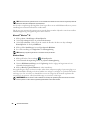 48
48
-
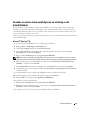 49
49
-
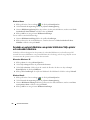 50
50
-
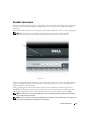 51
51
-
 52
52
-
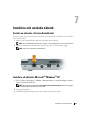 53
53
-
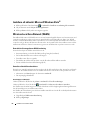 54
54
-
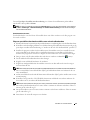 55
55
-
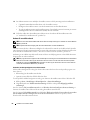 56
56
-
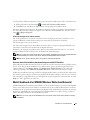 57
57
-
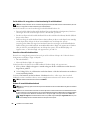 58
58
-
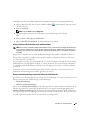 59
59
-
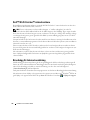 60
60
-
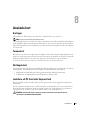 61
61
-
 62
62
-
 63
63
-
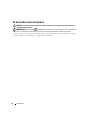 64
64
-
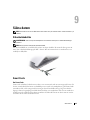 65
65
-
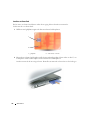 66
66
-
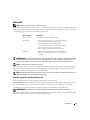 67
67
-
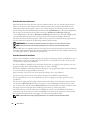 68
68
-
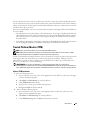 69
69
-
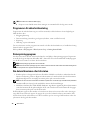 70
70
-
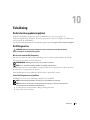 71
71
-
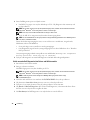 72
72
-
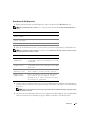 73
73
-
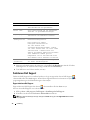 74
74
-
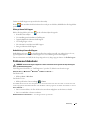 75
75
-
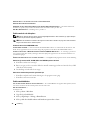 76
76
-
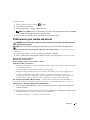 77
77
-
 78
78
-
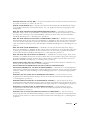 79
79
-
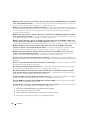 80
80
-
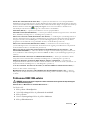 81
81
-
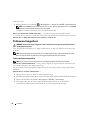 82
82
-
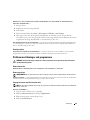 83
83
-
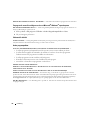 84
84
-
 85
85
-
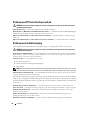 86
86
-
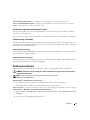 87
87
-
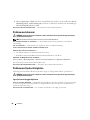 88
88
-
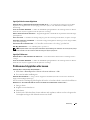 89
89
-
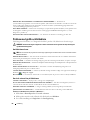 90
90
-
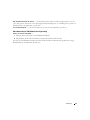 91
91
-
 92
92
-
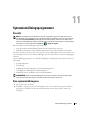 93
93
-
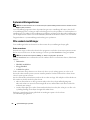 94
94
-
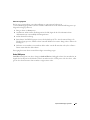 95
95
-
 96
96
-
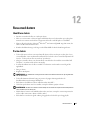 97
97
-
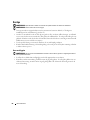 98
98
-
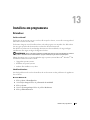 99
99
-
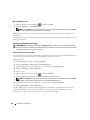 100
100
-
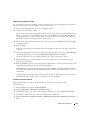 101
101
-
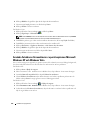 102
102
-
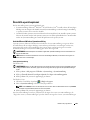 103
103
-
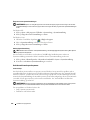 104
104
-
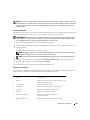 105
105
-
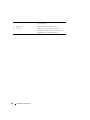 106
106
-
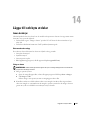 107
107
-
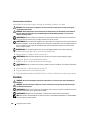 108
108
-
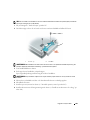 109
109
-
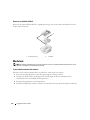 110
110
-
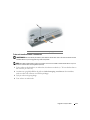 111
111
-
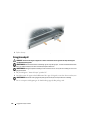 112
112
-
 113
113
-
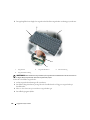 114
114
-
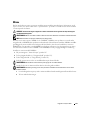 115
115
-
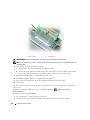 116
116
-
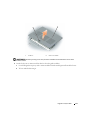 117
117
-
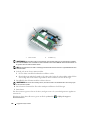 118
118
-
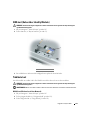 119
119
-
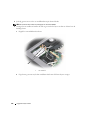 120
120
-
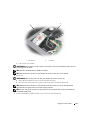 121
121
-
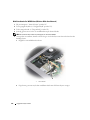 122
122
-
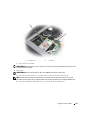 123
123
-
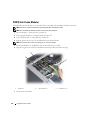 124
124
-
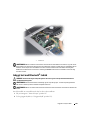 125
125
-
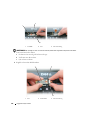 126
126
-
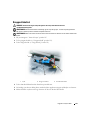 127
127
-
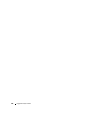 128
128
-
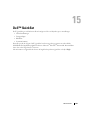 129
129
-
 130
130
-
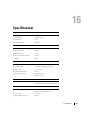 131
131
-
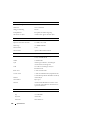 132
132
-
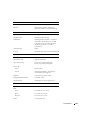 133
133
-
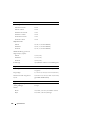 134
134
-
 135
135
-
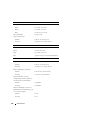 136
136
-
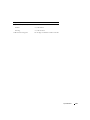 137
137
-
 138
138
-
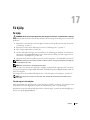 139
139
-
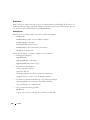 140
140
-
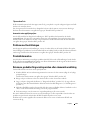 141
141
-
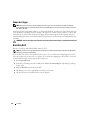 142
142
-
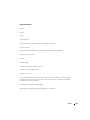 143
143
-
 144
144
-
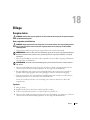 145
145
-
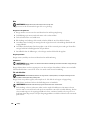 146
146
-
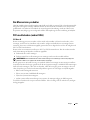 147
147
-
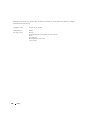 148
148
-
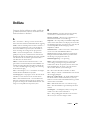 149
149
-
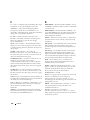 150
150
-
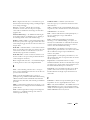 151
151
-
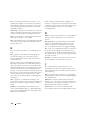 152
152
-
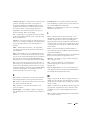 153
153
-
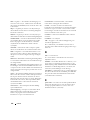 154
154
-
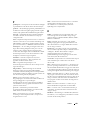 155
155
-
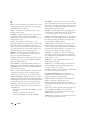 156
156
-
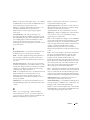 157
157
-
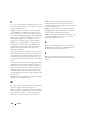 158
158
-
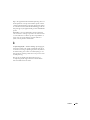 159
159
-
 160
160
Relaterade papper
-
Dell Precision M2300 Användarguide
-
Dell Latitude D630 ATG Användarguide
-
Dell Latitude D830 Användarguide
-
Dell Latitude D631 Användarguide
-
Dell Latitude D530 Användarguide
-
Dell Latitude 131L Användarguide
-
Dell Vostro 1000 Bruksanvisning
-
Dell Latitude D420 Användarguide
-
Dell Latitude D531 Användarguide
-
Dell Latitude 120L Användarguide